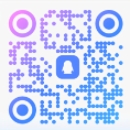新租用的服务器能Ping通却无法远程连接?如何排查解决?
服务器租用已成为众多企业和个人搭建线上业务的重要一步。我们在进行服务器管理时,遇到“服务器能ping通但无法建立有效连接”的情况可能会让新手感到困扰。当您满怀期待地开启新租用的服务器之旅时,可能会遇到一个看似矛盾的现象——服务器IP可以ping通,但就是无法成功建立远程连接。这样的问题对于新手而言无疑是一道难题,本文将深入浅出地解析这一现象,并提供一套详细的解决方案,帮助新手用户迅速定位和解决问题。

首先,请确保您理解“Ping”命令的作用仅限于验证网络层的基本连通性,它利用ICMP协议发送和接收回显请求以判断目标主机是否在线。而诸如SSH、RDP等远程连接方式,则涉及到传输层及应用层的服务运行状态和配置情况。以下是针对此问题的详细排查步骤:
第一步:确认远程访问端口
每种远程连接服务都有对应的默认端口号,例如SSH通常使用22号端口,RDP则使用3389号端口。请检查您的服务器是否已在相应端口监听并等待连接。您可以使用`netstat -an | findstr [端口号]`(Windows)或`netstat -tuln | grep [端口号]`(Linux/Unix)查看端口状态。
第二步:检查防火墙设置
确保服务器上的防火墙未阻止来自外部的入站连接请求。登录服务器后,根据操作系统的不同,调整防火墙规则以允许指定端口通过。如果是云服务器,还需检查虚拟防火墙或安全组策略。
第三步:验证服务器软件服务状态
远程连接失败可能是因为相关服务并未启动。例如,如果您尝试通过SSH连接Linux服务器,要确保sshd服务正在运行;如果试图通过RDP连接Windows服务器,则需保证Remote Desktop Services已启动且配置正确。
第四步:网络路由与NAT配置核对
若您所租用的服务器位于内网环境中,需检查内外网之间路由是否畅通无阻,以及NAT(网络地址转换)规则是否正确映射了外部端口至内部服务器的对应端口。
第五步:身份验证机制检查
确保您的远程连接客户端与服务器之间的认证信息一致。例如,SSH连接中应核实用户名、公钥私钥配置,RDP连接则需要检查用户名、密码以及可能的安全策略。
第六步:ISP限制与数据中心政策确认
联系您的互联网服务提供商或数据中心支持团队,了解是否存在对外部服务端口的特殊限制或需要特定配置才能启用远程连接功能。
第七步:域名DNS解析验证
若尝试通过域名而非IP地址进行远程连接,确认域名A记录指向的服务器IP地址准确无误,同时清理本地DNS缓存并重新测试。
综上所述,即使作为新手,在面对服务器能Ping通却无法远程连接的问题时,也能按照以上七步法逐项排查,逐步找到症结所在。在实践中不断积累经验,您将会更加熟练地处理各类服务器运维问题,从而保障您的线上业务稳定、高效运行。
文章作者:主机博客
文章标题:新租用的服务器能Ping通却无法远程连接?如何排查解决?
文章地址:https://www.hostblog.cn/1221.html
文章版权:
主机博客所发布的内容,部分为原创,转载请注明来源,网络转载文章如有侵权请联系我们!
打赏鼓励:
创作不易,感谢打赏鼓励🙏